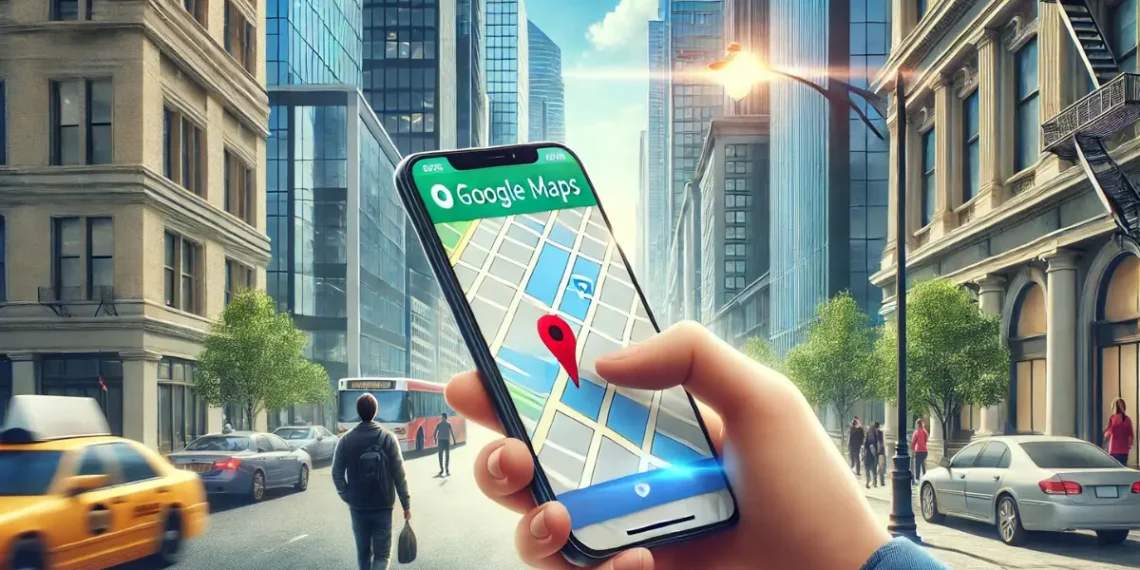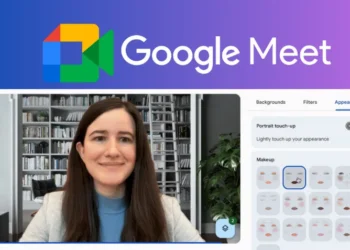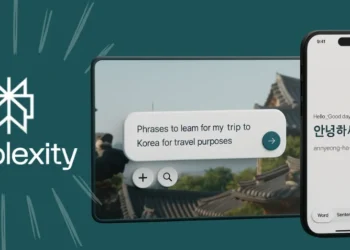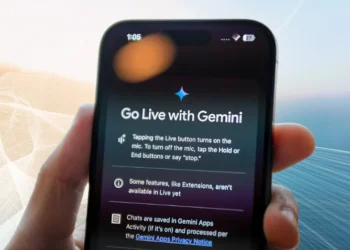هل سبق لك أن تهت في مدينة جديدة أو بحثت عن أقصر طريق لمكان مزدحم؟ خرائط جوجل لم تعد مجرد أداة للحصول على الاتجاهات، بل أصبحت دليلًا متكاملًا يساعدك في التنقل بسهولة، حجز المطاعم، استكشاف الأماكن، وحتى معرفة جودة الهواء قبل خروجك.
في هذا المقال، سنكشف لك عن 20 ميزة مذهلة في خرائط جوجل “Google Maps” قد لا تكون على دراية بها، لكنها ستجعل تنقلك أكثر كفاءة وسرعة ومتعة.
أفضل ميزات خرائط جوجل التي يجب أن تعرفها
1. تخصيص أيقونة السيارة أثناء القيادة
عند استخدام خرائط جوجل للتنقل بالسيارة، يمكنك تغيير رمز السيارة الذي يظهر على الخريطة ليعكس أسلوبك الشخصي. بدلًا من السهم الأزرق التقليدي، يمكنك الاختيار من بين مجموعة من أيقونات السيارات مثل سيارة رياضية، شاحنة، أو SUV.
- كيفية الاستخدام: أثناء التنقل، اضغط على الأيقونة الزرقاء في الخريطة واختر السيارة التي تفضلها.
2. البحث عن أماكن جديدة باستخدام الذكاء الاصطناعي
إذا كنت تبحث عن أفكار للخروج، يمكنك سؤال خرائط جوجل مباشرة للحصول على اقتراحات مخصصة، مثل:
- “أماكن مثيرة للاهتمام في دبي”
- “أفضل مطاعم رومانسية في القاهرة”
- “أنشطة ممتعة للأطفال في الرياض”
هذه الميزة تستخدم الذكاء الاصطناعي لتحليل بيانات الأماكن والتقييمات لمساعدتك في العثور على ما يناسبك.
3. اكتشاف أفضل الأطباق في المطاعم
بدلًا من تجربة مطعم جديد دون معرفة ما يجب طلبه، يمكنك استخدام ميزة “أبرز الأطباق” لرؤية قائمة بأشهر الأطعمة في أي مطعم. ستجد صورًا للأطباق مع تقييمات المستخدمين.
- كيفية الاستخدام: ابحث عن اسم المطعم في خرائط جوجل، ثم قم بالتمرير لأسفل حتى تجد قسم “أبرز الأطباق”.
4. استخدام تقنية الواقع المعزز لتحديد الاتجاهات
عند الخروج من محطة مترو أو أثناء التجول في منطقة غير مألوفة، يمكنك استخدام “عدسة الخرائط” لتوجيهك. هذه الميزة تستخدم كاميرا الهاتف لتوفير إرشادات توجيهية مرئية في الواقع المعزز.
- كيفية الاستخدام: اضغط على أيقونة الكاميرا في شريط البحث وارفع هاتفك لترى الاتجاهات تظهر على الشاشة.
5. معرفة الطرق التي تحتوي على مسارات HOV
إذا كنت تستخدم مسارات المركبات عالية الإشغال (HOV) لتوفير الوقت أثناء القيادة، يمكنك الآن معرفة الطرق التي تدعمها مباشرة من خرائط جوجل.
- كيفية الاستخدام: عند البحث عن اتجاهات القيادة، تحقق مما إذا كان هناك مسار HOV موضح على الخريطة.
6. السفر عبر الزمن باستخدام Street View
يمكنك استكشاف صور قديمة لأي مكان والعودة بالزمن لرؤية كيف تغيرت الأماكن مع مرور السنين.
- كيفية الاستخدام: في وضع Street View، اضغط على “رؤية المزيد من التواريخ” لمشاهدة اللقطات القديمة.
7. حجز طاولة في المطاعم مباشرة من خرائط جوجل
بدلًا من إجراء المكالمات الهاتفية، يمكنك حجز طاولة مباشرة من التطبيق إذا كان المطعم يدعم هذه الميزة.
- كيفية الاستخدام: ابحث عن المطعم واضغط على زر “حجز” واتبع التعليمات لإتمام الحجز.
8. تخطيط الخروجات الجماعية باستخدام القوائم المشتركة
يمكنك إنشاء قائمة بالأماكن التي ترغب في زيارتها ومشاركتها مع أصدقائك، حيث يمكنهم التصويت عليها باستخدام الرموز التعبيرية.
- كيفية الاستخدام: انتقل إلى “قوائمي” في التطبيق، أنشئ قائمة جديدة، وشاركها مع الآخرين.
9. معرفة موقع المدخل الصحيح قبل الوصول
إذا كنت تتوجه إلى مبنى كبير أو مجمع سكني، يمكنك معرفة المدخل الصحيح ومواقف السيارات مسبقًا.
- كيفية الاستخدام: عند البحث عن عنوان ما، تحقق مما إذا كانت هناك بيانات عن مداخل المبنى.
10. استكشاف الأماكن قبل زيارتها باستخدام Immersive View
يمكنك استخدام ميزة العرض الغامر (Immersive View) لرؤية الأماكن المهمة بتفاصيل ثلاثية الأبعاد.
- كيفية الاستخدام: ابحث عن اسم المكان وشاهد الصور الثلاثية الأبعاد المتاحة.
11. إرسال الاتجاهات مباشرة من الهاتف إلى السيارة
إذا كنت تمتلك سيارة تدعم Google Built-in، يمكنك إرسال الاتجاهات إليها من هاتفك مباشرة.
- كيفية الاستخدام: بعد تحديد وجهتك، اضغط على خيار “إرسال إلى السيارة”.
12. التحقق من جودة الهواء قبل الخروج
تعرض خرائط جوجل بيانات جودة الهواء لمساعدتك في التخطيط لأنشطتك الخارجية، خاصة إذا كنت تعاني من الحساسية أو أمراض الجهاز التنفسي.
- كيفية الاستخدام: اضغط على أيقونة “الطبقات” واختر “جودة الهواء”.
13. اكتشاف المطاعم الأكثر شعبية
يمكنك معرفة المطاعم التي أصبحت شائعة حديثًا من خلال قوائم مخصصة.
- كيفية الاستخدام: ابحث عن “المطاعم الرائجة” في منطقتك لمشاهدة القائمة.
14. تجنب الأماكن المزدحمة
تعرض خرائط جوجل بيانات عن أوقات الذروة لكل مكان، مما يساعدك على التخطيط لزيارتك في الأوقات الهادئة.
- كيفية الاستخدام: عند البحث عن أي مكان، انتقل إلى قسم “أوقات الذروة”.
15. استخدام الخرائط بدون إنترنت
يمكنك تنزيل الخرائط مسبقًا لاستخدامها أثناء السفر أو في المناطق التي لا يتوفر فيها اتصال بالإنترنت.
- كيفية الاستخدام: ابحث عن منطقة، اضغط على العنوان، ثم اختر “تنزيل”.
16. العثور على محطات شحن للسيارات الكهربائية
إذا كنت تمتلك سيارة كهربائية، يمكنك معرفة مواقع محطات الشحن المتوافقة مع سيارتك.
- كيفية الاستخدام: أضف نوع سيارتك في الإعدادات للعثور على المحطات المناسبة.
17. معرفة مدى توفر المرافق لذوي الاحتياجات الخاصة
يمكنك معرفة ما إذا كان المكان يحتوي على مداخل ومواقف سيارات مناسبة لذوي الاحتياجات الخاصة.
- كيفية الاستخدام: قم بتفعيل ميزة “أماكن ميسّرة” في الإعدادات.
18. العثور على المتاجر والمرافق داخل المطارات
تساعدك خرائط جوجل في العثور على أماكن المطاعم والمتاجر داخل المطارات بسهولة.
- كيفية الاستخدام: ابحث عن المطار وانتقل إلى قسم “الدليل”.
19. توفير الوقود عبر المسارات الصديقة للبيئة
تعرض الخرائط المسارات التي تستهلك أقل كمية من الوقود لمساعدتك على القيادة بكفاءة.
- كيفية الاستخدام: أثناء البحث عن الاتجاهات، اختر المسار الذي يحمل علامة “الورقة الخضراء”.
20. اكتشاف شخصيات جديدة لرمز Pegman
عند استخدام Street View في بعض المواقع، يتغير رمز Pegman إلى شخصيات مختلفة حسب الموقع الذي تستكشفه.
- كيفية الاستخدام: جرب استكشاف Loch Ness في اسكتلندا لمشاهدة شكل مختلف لـ Pegman.
كيف تستفيد من هذه الميزات؟
مع هذه الميزات، يمكنك تحسين تجربة التنقل، توفير الوقت، واكتشاف أماكن جديدة بسهولة. أي من هذه الميزات وجدتها الأكثر فائدة؟ شاركنا رأيك في التعليقات.